亲爱的电脑,你最近是不是也和我一样,感觉有点儿“卡”呢?Windows 10系统,这个曾经让我们爱恨交加的家伙,现在却成了我们心中的痛。别急,今天就来和你聊聊,如何让这个“卡”家伙重新焕发生机!
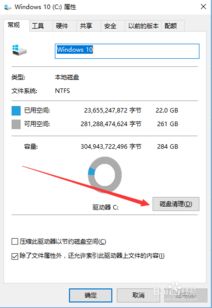
你知道吗,Windows 10系统默认将下载的文件保存在C盘,时间一长,C盘空间就不够用了,电脑自然就卡了。解决方法很简单,只需几步:
1. 打开电脑设置,点击“系统”,再点击“存储”。
2. 在“存储”页面,找到“更改新内容的保存位置”选项。
3. 根据你的需求,选择合适的磁盘作为新内容的保存位置。
这样,你的电脑就能拥有更多的空间,运行起来自然顺畅多了。
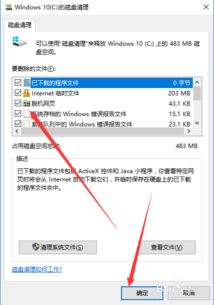
很多软件在安装时会默认开启开机自启动,这无疑会拖慢你的电脑开机速度。解决方法如下:
1. 打开任务管理器,点击“启动”选项卡。
2. 在启动项列表中,找到不必要的启动程序,右键点击并选择“禁用”。
这样,你的电脑开机速度就能得到提升,告别卡顿的烦恼。
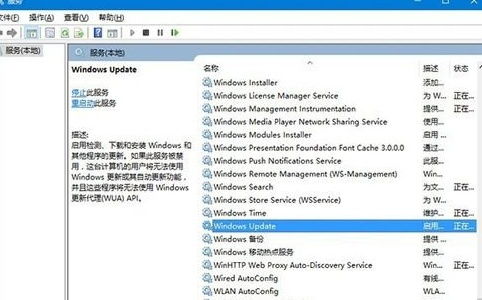
Windows 10系统会自动更新,但有时候更新后会导致电脑卡顿。解决方法如下:
1. 打开设置,点击“更新与安全”。
2. 在“Windows 更新”页面,点击“查看更新历史记录”。
3. 找到需要卸载的更新,点击“卸载”。
这样,你的电脑就能恢复到更新前的状态,告别卡顿。
Windows 10系统在视觉效果方面做了很多优化,但有时候这些效果也会导致电脑卡顿。解决方法如下:
1. 打开设置,点击“个性化”。
2. 在“颜色”页面,关闭“使‘开始’菜单、任务栏和操作中心透明”选项。
3. 在“轻松使用”页面,关闭“在Windows中播放动画”选项。
这样,你的电脑就能在保持视觉效果的同时,告别卡顿。
驱动程序是电脑硬件与操作系统之间的桥梁,如果驱动程序过时,也会导致电脑卡顿。解决方法如下:
1. 打开设备管理器,查看各个硬件设备的驱动程序版本。
2. 如果发现驱动程序过时,可以到官方网站下载最新版本进行更新。
这样,你的电脑硬件就能与操作系统更好地配合,告别卡顿。
亲爱的电脑,通过以上这些方法,相信你一定能重新焕发生机,告别卡顿的烦恼。让我们一起努力,让Windows 10系统成为我们得力的助手吧!